- Автор Jason Gerald [email protected].
- Public 2023-12-16 11:35.
- Последнее изменение 2025-01-23 12:44.
Создание игрового компьютера (игр) - это круто, но, конечно, это также может помочь вам выиграть в любимых играх! Вы можете не понимать, какие компоненты в игровом компьютере наиболее важны. Прочтите эту статью, чтобы узнать о некоторых предложениях по созданию игрового компьютера, независимо от вашего бюджета.
Шаг

Шаг 1. Определите процессор (ЦП), который вы хотите использовать на своем компьютере
Двумя наиболее влиятельными производителями процессоров являются Intel и AMD. Проведите сравнительное исследование последних цен на ЦП.
- В настоящее время лучшим вариантом процессора, который предлагает баланс производительности и цены, является Intel i5. Intel i7 быстрее, но разница в скорости не стоит разницы в цене от i5.
- Вариант ЦП для игровых компьютеров начального уровня - AMD Athlon II X4 640, а лучшим вариантом для компьютеров среднего уровня является Intel Core i3-3220.

Шаг 2. Найдите материнскую плату, которая поддерживает предпочитаемый тип процессора
Обратите внимание на разъем процессора (например, LGA775), тип памяти (например, DDR3) и частоту памяти (например, 1066 МГц) при выборе материнской платы. Некоторые материнские платы имеют такие функции, как HDMI и FireWire, поэтому выберите материнскую плату с этими функциями, если они вам нужны.
- Будьте осторожны с высокочастотной памятью. Хотя может показаться, что компонент компьютера, который работает лучше или быстрее, должен быть лучше, на самом деле это не так. Вы не всегда получаете выгоду, если у вас высокочастотная оперативная память, а уровень повреждений, как известно, очень высок. Обратите на это внимание перед покупкой.
- Вы должны обратить внимание на количество контактов на модуле памяти просто потому, что они подключают вашу память к материнской плате. Большее количество выводов не гарантирует лучшей производительности. То же самое относится и к процессорным сокетам: разные типы процессоров не обязательно означают различия в производительности.

Шаг 3. Купите достаточно оперативной памяти, чтобы удовлетворить свои потребности
Выберите память, которая соответствует вашему бюджету и произведена известной компанией. Есть много компаний, которые производят память, но не так много компаний, которые производят качественную память.
- Вы должны выбрать память с наивысшей скоростью (в МГц) и с наименьшим временем отклика (показано в # - # - # - #). Производительность вашей памяти сильно зависит от этих двух переменных.
- Купите достаточно памяти для запуска нужных приложений. Имейте в виду, что даже если игра, в которую вы играете, требует 2 ГБ памяти, этот объем памяти будет запускать вашу игру только в том виде, в котором она есть. Если вы хотите играть плавно, купите более чем достаточно памяти.
- 32-разрядный процессор поддерживает только 3 ГБ памяти. 64-битные процессоры поддерживают гораздо больше.
- Память DDR2 работает в двухканальной системе, поэтому обязательно купите пару модулей памяти. Две карты памяти по 512 МБ будут работать лучше, чем микросхема памяти на 1 ГБ. Запомните количество булавок наизусть; 184 контакта обозначают DDR1, а 240 контактов - DDR2. Перед покупкой узнайте, какой тип памяти используется на вашей материнской плате.

Шаг 4. Выбираем видеокарту
Этот компонент является наиболее важным компонентом, но его сложнее всего выбрать, поскольку на рынке представлено очень много типов видеокарт. Поскольку существует так много типов, лучший способ определиться с выбором видеокарты - это поискать обзоры видеокарт, цена которых зависит от имеющихся у вас средств. В настоящее время двумя ведущими производителями видеокарт являются ATI и nVidia, но таким компаниям, как Sapphire и eVGA, разрешено производить карты обеих компаний. Используйте сайт с обзором оборудования, например Tom's Hardware, для сравнения производительности видеокарт.
- В настоящее время Radeon HD6670 DDR3 является лучшей видеокартой начального уровня, а GeForce GTX650 Ti Boost 2GB и GeForce GTX780 - лучшими видеокартами среднего и высокого уровня соответственно.
- Иногда обнаруживаются ошибки в названии хороших карт nVidia для игр. Число в названии карты большего размера не означает, что карта лучше. Например, GeForce 7950 определенно лучше, чем GeForce 8500. Первое число указывает на серию карты, а производительность карты отображается во втором числе (а иногда и в третьем).
- Если вы действительно хотите повысить производительность в играх и ваша материнская плата поддерживает это, купите две одинаковые карты от одного производителя и запускайте их в режиме CrossFire (ATI) или SLI (nVidia). Но на самом деле это не рекомендуется, если у вас нет лучшей видеокарты, потому что покупка хорошей видеокарты будет дешевле.

Шаг 5. Выберите размер вашего жесткого диска
Игры, аудио и видео занимают много места для хранения. Прочтите обзоры жестких дисков и узнайте, какой из них лучше в вашем ценовом диапазоне. Проверьте спецификации и убедитесь, что ваш жесткий диск работает со скоростью не менее 7200 об / мин, так как вы можете получить прирост скорости.
- Более быстрые жесткие диски повлияют только на время загрузки игры, и это тоже не имеет значения. Сосредоточьтесь на размере и не думайте слишком много о скорости.
- Жесткие диски SATA в настоящее время являются лучшим выбором, поскольку их кабели меньшего размера обеспечивают лучшую проходимость дыхательных путей, а скорость передачи выше, чем у PATA.

Шаг 6. Выберите источник питания, проверив доступное напряжение компонента
Источники питания доступны с 20-контактными или 24-контактными разъемами. Убедитесь, что вы купили правильное количество контактов для подключения материнской платы и достаточно мощности для ваших компонентов, таких как видеокарты.
- Учтите, что встроенный в корпус блок питания обычно некачественный. Как можно скорее замените его на более качественный и эффективный блок питания.
- Блок питания на 350 Вт - это минимум для современного компьютера. Для более мощных компонентов, таких как видеокарты высокого класса, может потребоваться блок питания мощностью 500 Вт или более.

Шаг 7. Купить чехол
Не забывайте, что в футляре хранятся дорогие компоненты вашего компьютера, так что не игнорируйте его. При выборе корпуса стоит ориентироваться на систему охлаждения.
- В некоторых случаях используется 80-мм вентилятор, в некоторых - 120-мм вентилятор, а в некоторых может использоваться и то, и другое. Как правило, вентиляторы большего размера издают громче и усиливают приток воздуха к компьютеру. Для более мощных компонентов также требуются более мощные вентиляторы, поэтому будьте осторожны при покупке.
- Если возможно, добейтесь сбалансированного давления воздуха в вашем случае. Вы можете захотеть иметь задний вентилятор, отводящий воздух, передний вентилятор, отводящий воздух, верхний вентилятор, отводящий воздух, а также нижний и боковой вентилятор, забирающие воздух.
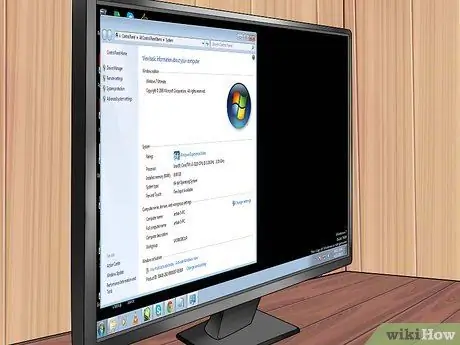
Шаг 8. Выберите операционную систему
Вы должны установить операционную систему, которая может запускать все только что приобретенные вами компоненты. После установки проверьте наличие обновлений драйверов в Интернете.
Windows - лучшая операционная система для игр, но вы можете выбрать Windows 7, поскольку некоторые игры несовместимы с Windows 8. В играх, выпущенных не ранее 2013 г., не будет проблем с совместимостью
Метод 1 из 1: завершение и использование вашей системы

Шаг 1. Убедитесь, что вы правильно собрали все компоненты в корпусе
Собрать компьютер сложнее, чем кажется, поэтому убедитесь, что вы все делаете правильно.

Шаг 2. Подключите компьютер к телевизору высокой четкости
Качественные игровые компьютеры обычно мощнее консолей. Если вы хотите получить те же ощущения, что и приставка, подключите компьютер к телевизору высокой четкости. Вы будете ощущать игру как высокопроизводительную компьютерную консоль.

Шаг 3. Подключите контроллер консоли, если хотите
Управление компьютерными играми может быть сложнее для понимания и использования людям, которые привыкли играть на консолях. Однако вы можете подключить контроллер консоли и легко использовать его на своем компьютере.

Шаг 4. Уравновесьте свою игровую жизнь и жизнь ухаживания
С новой системой вы можете быстро потерять счет времени и повлиять на качество ваших отношений. Уравновесьте эти два аспекта и наслаждайтесь жизнью.
подсказки
- Прежде чем прикасаться к какому-либо оборудованию, прикоснитесь к металлическому корпусу компьютера или другому объекту, чтобы снять статическое электричество. Вы также можете купить антистатические браслеты.
- Покупка компонентов по отдельности обычно дешевле, чем покупка готового компьютера у Dell, Gateway или другой компании. Чем выше класс компьютера, тем дешевле его собрать, чем купить.
- Будьте осторожны при разборке корпуса. Высококачественные компоненты обычно более безопасны, но недорогие детали могут иметь острые углы.
- Если вы не знаете, какие компоненты покупать, прочтите отзывы!
- Убедитесь, что вы проверили все детали перед покупкой.
- Не забудьте принять к сведению гарантию на ваши компоненты. Такие компании, как eVGA и OCZ, предлагают пожизненные гарантии, в то время как другие производители могут предлагать только гарантии магазина. Наличие гарантии поможет вам в случае поломки компонента.
- Не соглашайтесь на чтение одного обзора. Каждый рецензент имеет собственное мнение и может не предоставлять точную информацию.
- Если вы знаете кого-то, кто работает в области, связанной с компьютерами, спросите их, что они думают о компонентах, или попросите их собрать их.
- В киберпространстве есть форумы, где можно задавать вопросы и получать ответы от экспертов. Ваш вопрос, вероятно, частый, и его уже задавали раньше. Введите свой вопрос в поисковике и ищите ответ.
- Если есть вопросы, задавайте их на форумах!
Предупреждение
- Не вставляйте компоненты в гнезда с силой. Некоторые типы компонентов, такие как кабели питания, должны быть принудительными, но такие компоненты, как ЦП, не должны принудительно.
- При работе с оборудованием убедитесь, что вы заземлены. Статическое электричество может необратимо повредить ваши компоненты. Используйте антистатический браслет и прикрепите его к крупному металлическому предмету или металлической части вашего футляра. В экстренных случаях вы можете прикоснуться к футляру, но делать это не рекомендуется.






